文字转语音详细教程 – 轻松制作有声读物!
相对而言,大部分人可能对语音转文字的需求会大一些,比如说写会议记录,把领导的讲话录音转成文字。本文要介绍的这款名为 Balabolka 的工具恰恰相反,它的功能是将文字转换成语音,有意思!操作起来也比较简单。什么场合下会用得到呢?
信息化时代,碎片化的时间不断增多,使人们已经很少去花整段时间去阅读了,于是通过电子读物的方式去“听”书的人群越来越大。但并不是任何我们想阅读的內容都可以找到现成的电子读物。遇到这种情况怎么办?自力更生,自己制作!
其实最简单的方法就是将文本信息转换为语音文件,然后通过任意的播放设备就可以进行播放操作了。虽然通过语音转换方式得到的文件没有真人朗读起来那么好听,但是至少可以临时解决我们需要的这些问题。首先下载运行 Balabolka 这款朗读软件,你可以选择下载原版本,也可以下载本站提供的绿色版。下载解压后,打开主程序即可,自动识别为我们熟悉的中文界面,英文不好的朋友完全不用担心。
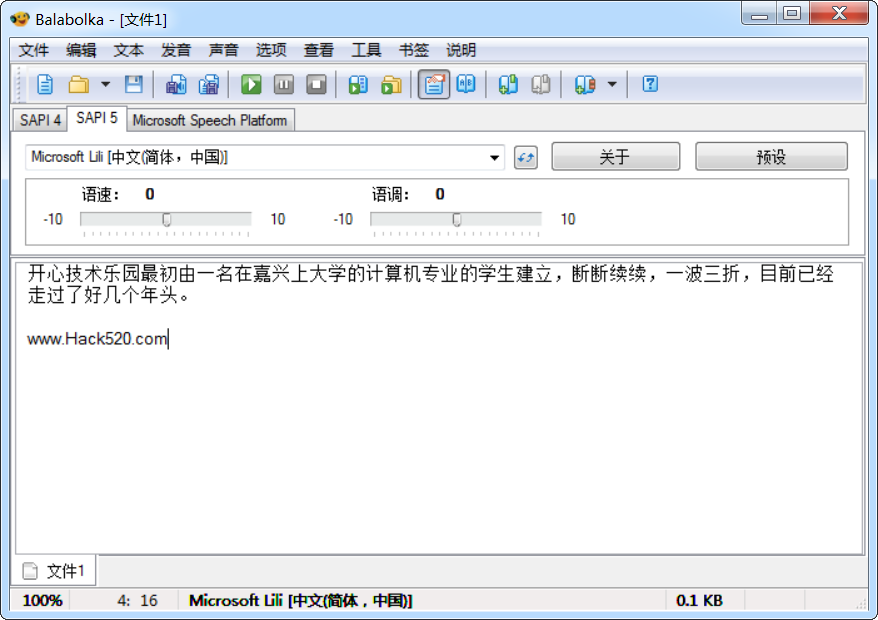
在弹出的软件窗口中点击工具栏中的“打开以前的文件”按钮,在弹出的对话框里面就可以选择需要朗读的文件。这款软件支持的文档格式非常丰富,其中包括了我们常见的Word、PDF、纯文本文件等这几种格式。除此以外,也可以直接在软件窗口的输入框里面,输入或者粘贴需要朗读的内容信息。接着点击工具栏中的“朗读”按钮,这样软件就开始对输入框中的内容进行朗读。凡是朗读过的内容,在输入框里面就会以蓝色的文字进行显示,这样可以方便用户对这些内容进行区别。在朗读的过程中用户可以根据自己的习惯,对语速、语调、音量等选项进行调整,从而达到一个用户认为满意的状态。然后点击工具栏中的“保存音频文档”按钮,在弹出的对话框里面选择一个音频文件格式,就可以进行相关的转换操作了。
如果用户加载的文档文件内容比较长的话,建议用户点击工具栏中的“分割并转换成音频文档”按钮。在弹出的对话框里面根据提示进行设置后,在“分割模式”里面,用户可以根据需要,按照文本大小、特定字符等不同的方法进行分割操作:
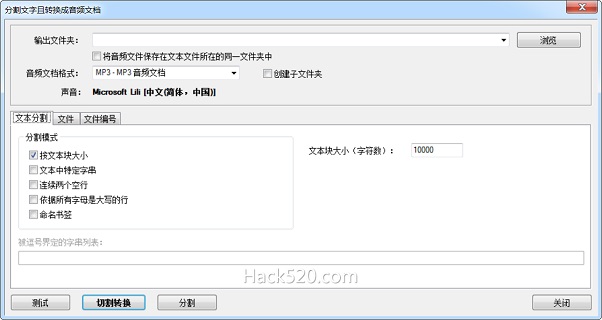
Balabolka和其他朗读软件最大的区别,就是使用了各种版本的微软语音API(SAPI),这一点通过软件窗口中的“SAPI 4”、“SAPI 5”和“Microsoft Speech Platform”标签就可以切换。不过软件默认只能调用系统里面自带的一个语音API版本,如果用户想要使用其他的语音API版本的话,那么就需要登录到软件的官方网站进行下载。比如我们点击网页中的“Microsoft Speech Platform–Runtime Languages”链接,就可以下载到包括中文的语音API版本。安装完成以后切换到“Microsoft Speech Platform”标签,点击后面的刷新按钮以后,就可以看到刚刚安装的语音API版本。然后调用这个语音API版本,就可以进行文本的朗读以及转换操作了。
最后,提供下 Balabolka 绿色版下载地址:
 Balabolka 绿色便携版.7z | 下载热度: 505 ℃ | 转载请注明来自:iHackSoft.com
Balabolka 绿色便携版.7z | 下载热度: 505 ℃ | 转载请注明来自:iHackSoft.com- 属于分类:技术乐园
- 本文标签:
- 流行热度:超过 2,322 人阅读
- 生产日期:2019年11月07日 - 14点59分25秒
- 相关内容: